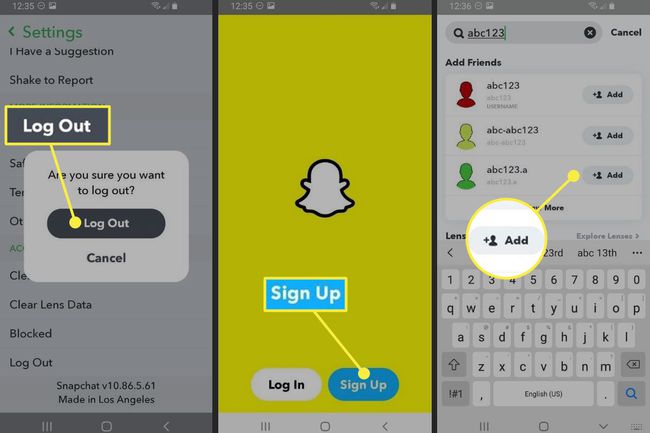अपना स्नैपचैट यूजरनेम कैसे बदलें
पता करने के लिए क्या
- विकल्प # 1: अपना बदलें प्रदर्शन नाम। अपना टैप करें प्रोफ़ाइल छवि > समायोजन > नाम > एक नया नाम दर्ज करें।
- विकल्प # 2: एक नए नाम के साथ एक नया स्नैपचैट अकाउंट बनाएं।
- नया खाता बनाने से पहले, लिख लें या स्क्रीनशॉट आपके मित्रों के उपयोगकर्ता नाम उन्हें आपके नए खाते में जोड़ने के लिए।
Snapchat उपयोगकर्ताओं को अपने उपयोगकर्ता नाम बदलने या उपयोगकर्ता नामों के बीच खाता डेटा स्थानांतरित करने की अनुमति नहीं देता है। यह लेख आपको सिखाता है कि अपने स्नैपचैट प्रदर्शन नाम को बदलकर, या एक नया खाता बनाकर और अपने दोस्तों के उपयोगकर्ता नामों को अपने नए खाते में जोड़ने के लिए उन बाधाओं को कैसे दूर किया जाए।

लाइफवायर / काइल फेवेल
अपना स्नैपचैट प्रदर्शन नाम बदलें
सबसे पहले, अपने उपयोगकर्ता नाम को कस्टम प्रदर्शन नाम से बदलने का एक चतुर तरीका है। आपका उपयोगकर्ता नाम वही रहता है, लेकिन यह शायद ही आपके मित्रों को दिखाई देता है.
यहाँ यह कैसे करना है।
स्नैपचैट खोलें और अपना चुनें प्रोफ़ाइल/बिटमोजी स्क्रीन के ऊपरी-बाएँ कोने में आइकन।
को चुनिए गियर अपने पर जाने के लिए ऊपरी-दाएं कोने में आइकन समायोजन.
चुनते हैं नाम.
-
प्रवेश करें नया प्रदर्शन नाम में नाम डिब्बा।
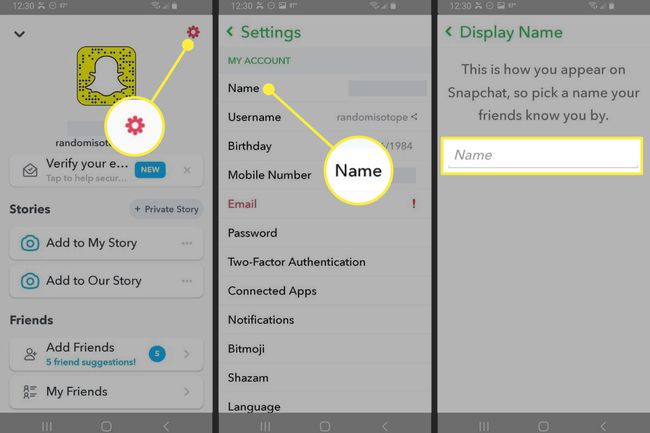
नल सहेजें.
नाम जो आप में सहेजते हैं नाम फ़ील्ड आपके उपयोगकर्ता नाम के बजाय आपके मित्रों की चैट और कहानियों में दिखाई देती है।
जब कोई मित्र आपका उपयोगकर्ता नाम केवल तभी देख सकता है, जब वह चैट के दौरान आपकी प्रोफ़ाइल देखता है (जो आपकी प्रोफ़ाइल दिखाता है स्नैपकोड, नाम, उपयोगकर्ता नाम, स्नैप स्कोर, और चैट इमोजी)—या यदि वे मित्रों को खोजते समय आपका प्रदर्शन नाम चुनते हैं।
नया स्नैपचैट अकाउंट और यूजरनेम बनाएं
अपना स्नैपचैट यूज़रनेम बदलने का दूसरा तरीका एक पूरी तरह से नया अकाउंट बनाना है। यदि आप यह विकल्प चुनते हैं, तो आप अपने मित्रों को अपने नए खाते में मैन्युअल रूप से जोड़ देंगे। यहां बताया गया है कि अपने दोस्तों के स्नैपचैट नामों को कैसे सेव करें और फिर एक नया अकाउंट बनाएं।
यदि आप एक नया स्नैपचैट खाता बनाते हैं, तो आप अपने पुराने खाते से डेटा खो देते हैं, जिसमें आपका वर्तमान स्नैपकोड भी शामिल है, स्नैप स्कोर, स्नैप स्ट्रीक्स, सबसे अच्छा दोस्त, बातचीत, और ट्राफी आपने अर्जित।
चुनते हैं चैट और चुनें नई चैट ऊपरी-दाएँ कोने में आइकन।
स्क्रॉल करें सभी अपने दोस्तों को वर्णानुक्रम में देखने के लिए। प्रत्येक नाम लिखें या सूची का स्क्रीनशॉट लें। को चुनिए एक्स नई चैट रद्द करने के लिए ऊपरी दाएं कोने में।
-
में अपना नाम लिखकर अपनी सूची में पहले मित्र को खोजें खोज क्षेत्र स्क्रीन के शीर्ष पर।

उनके प्रदर्शन नाम के तहत दिखाई देने वाला उपयोगकर्ता नाम लिखें। अपने सभी मित्रों के उपयोगकर्ता नाम खोजने के लिए #4 दोहराएं।
को चुनिए एक्स खोज बार में खोज से बाहर निकलने के लिए। अपना चुने प्रोफ़ाइल/बिटमोजी आइकन और फिर चुनें गियर एक्सेस करने के लिए ऊपरी-दाएं कोने में आइकन समायोजन.
चुनते हैं लॉग आउट सेटिंग्स सूची के नीचे, और पुष्टि करें कि आप अपने खाते से लॉग आउट करना चाहते हैं।
चुनते हैं साइन अप करें अपने नए उपयोगकर्ता नाम के साथ एक नया खाता बनाने के लिए।
-
अपने नए खाते के लिए खाता सेटअप प्रक्रिया पूरी करने के बाद, चुनें आवर्धक लेंस अपने मित्रों के उपयोगकर्ता नाम खोजने के लिए आइकन। चुनते हैं जोड़ें उन्हें जोड़ने के लिए।
वैकल्पिक रूप से, यदि आपके मित्र आपके डिवाइस की संपर्क सूची में हैं, अपने संपर्कों को सिंक करें अपने खाते में उन्हें थोक में जोड़ने और प्रक्रिया को गति देने के लिए।